

Si vous souhaitez utiliser l'application PRISMAsync Remote Control pour surveiller l'imprimante Colorado M-series, l'administrateur système doit d'abord configurer les paramètres appropriés.
Assurez-vous :
de disposer des droits d'administrateur système.
que les paramètres du proxy sont configurés correctement.
que la connexion à distance est activée et testée.
Pour plus d'informations, voir Configuration du réseau
Vous avez créé un compte de messagerie Microsoft ou Google que vous pouvez utiliser comme compte administrateur pour PRISMAsync cloud services. Il est conseillé d'utiliser un compte d'administration dédié pour toutes les imprimantes et applications utilisant PRISMAsync cloud services.
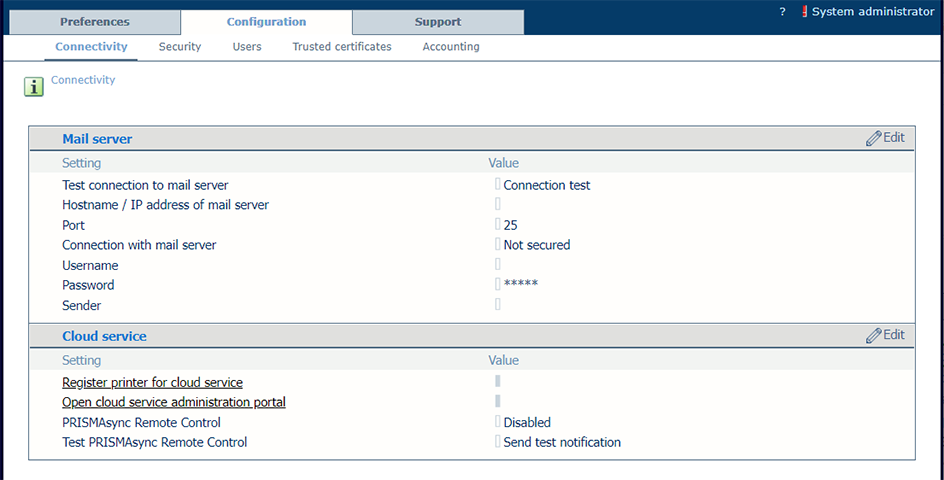
Par le biais de l'éditeur de paramètres, , vous pouvez toujours vous connecter avec votre compte administrateur et ajouter ou supprimer des imprimantes et des utilisateurs.
Testez si PRISMAsync Remote Control fonctionne correctement : Test de PRISMAsync Remote Control.